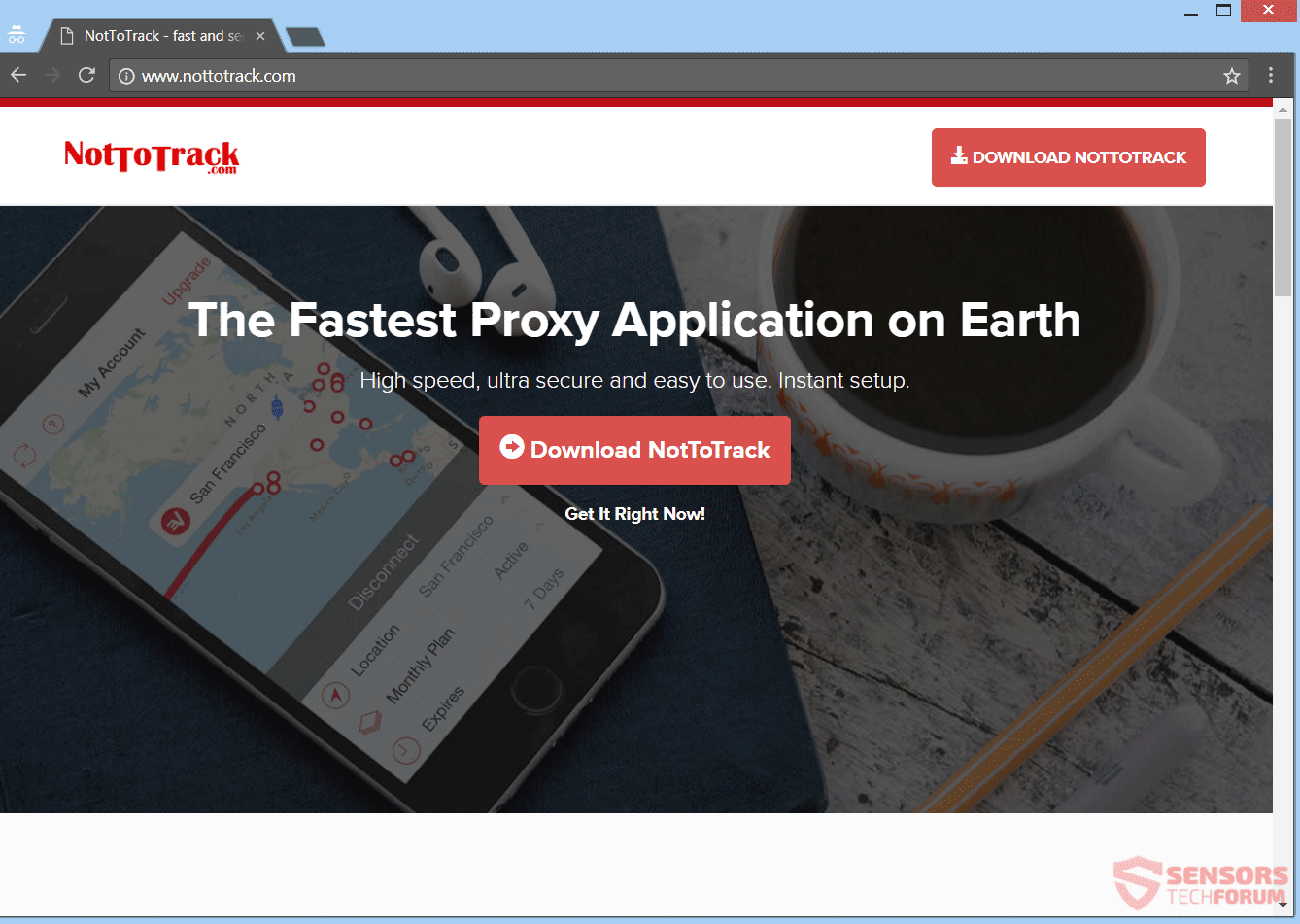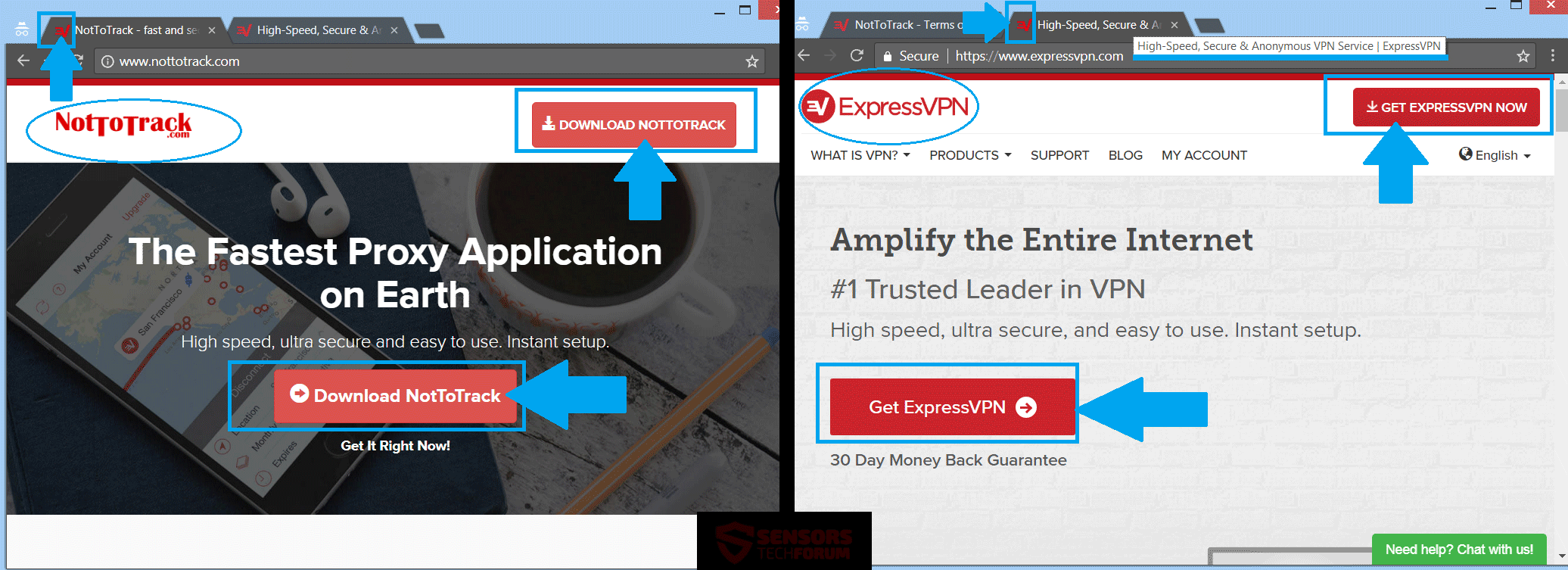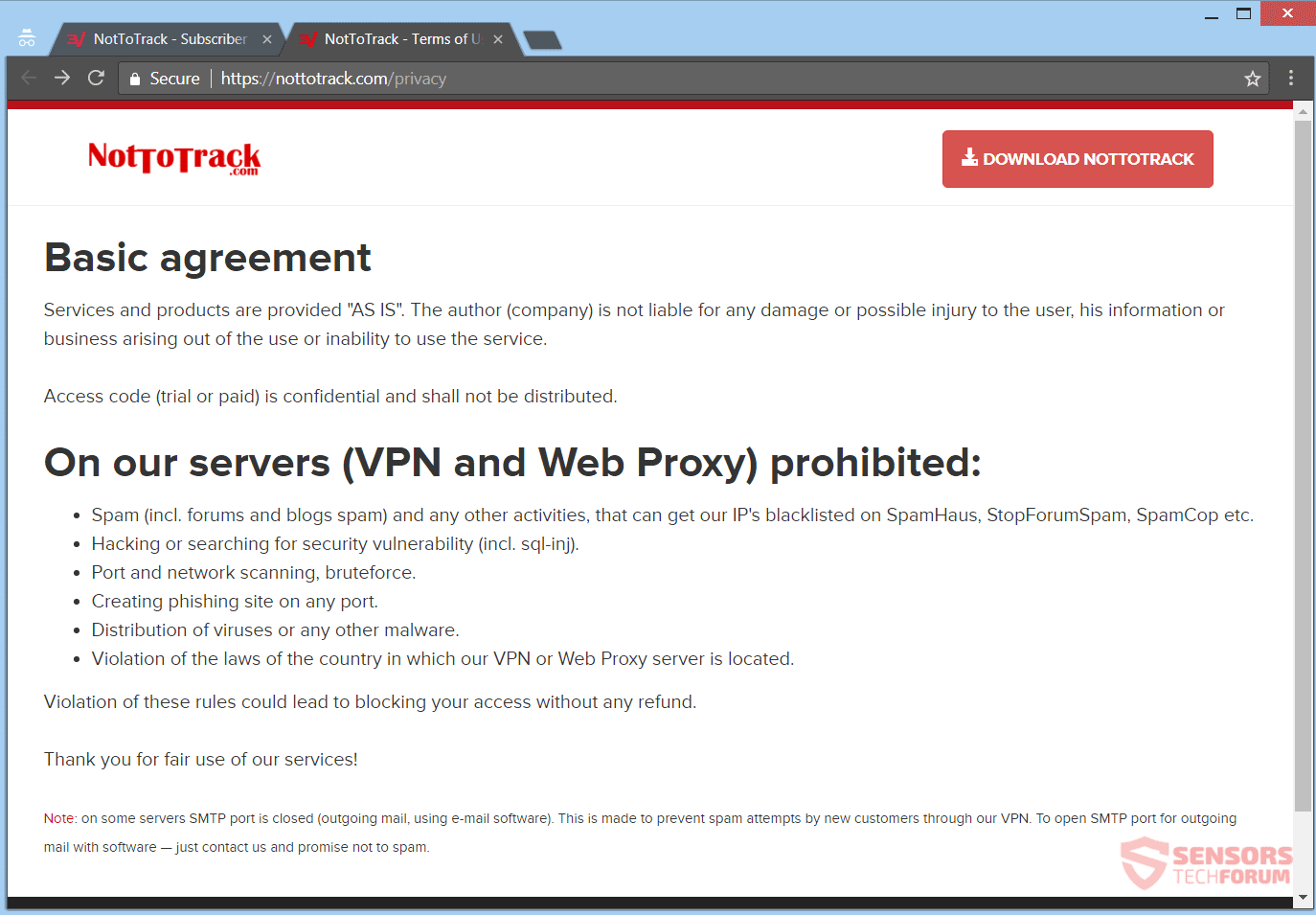O artigo irá ajudá-lo a remover Nottotrack.com na íntegra. Siga as instruções de remoção para o adware no final.
Nottotrack.com é um site que anuncia um serviço de proxy, ou seja, “AnonymizerGadget”. O site oferece a opção de ocultar suas configurações de localização geográfica atuais para que você possa contornar as restrições do país para serviços como Hulu. Além disso, o aplicativo pode modificar suas configurações de rede e espalhar anúncios em seus navegadores, tornando-adware. Você pode ser redirecionado para sites que incluem serviços relacionados.

Resumo ameaça
| Nome | Nottotrack.com |
| Tipo | adware, PUP |
| Pequena descrição | A aplicação gera um volume de anúncios, oferecendo um serviço de DNS supostamente legítima. |
| Os sintomas | Você pode ver muitos anúncios em seus navegadores, como pop-ups, banners ou outros. Suas configurações de rede podem ser alteradas. |
| distribuição Método | Instalações freeware, pacotes integrados |
| Ferramenta de detecção |
Veja se o seu sistema foi afetado por malware
Baixar
Remoção de Malware Ferramenta
|
| Experiência de usuário | Participe do nosso Fórum para discutir Nottotrack.com. |

Nottotrack.com – actualização de novembro 2017
Parece que o site NotToTrack usa o logotipo, botões de download, design e mais de “ExpressVPN” que é um software VPN legítimo e conhecido. O motivo disso é desconhecido, seja para minar a reputação do software ou usar sua fama para reunir um público maior para o AnonymizerGadget adware, mas é definitivamente com algum tipo de intenção maliciosa. Você pode ver uma revisão do ExpressVPN software no artigo Qual é a mais segura VPN Serviços Em 2017 para aprender mais sobre ele.
Quanto ao adware – pode haver muitos mais sites com diferentes domínios relacionados ao AnonymizerGadget adware ou outro malware que usa marcas diferentes para atingir seus objetivos maliciosos. Prova do logotipo, botões e plágio de design tornam-se evidentes a partir de uma olhada nos sites do malware NotToTrack e do serviço ExpressVPN (exibido abaixo):
As linhas e setas azuis são adicionadas por SensorsTechForum para expressar as semelhanças e para torná-las mais fáceis de localizar e de nenhuma forma relacionadas aos sites.

Nottotrack.com - Como se espalha?
o Nottotrack.com o adware é espalhado de duas maneiras, um dos quais é de instaladores de terceiros. Sem você estar ciente, o programa pode ser colocado dentro do seu computador com instalações de terceiros de freeware e pacotes agrupados. Uma configuração de instalação pode ser definida para incluir conteúdo aditivo ao instalar o software principal. Para evitar que qualquer programa indesejável entre em seu PC, você tem que encontrar um personalizadas ou um avançado configurações do menu e desmarque as coisas de lá.
Nottotrack.com também pode ser distribuído através de anúncios, que são mostrados em vários sites. banners, pop-ups ou pop-under anúncios poderiam ser utilizados para redirecioná-lo para essa plataforma adware. Visitar sites de origem desconhecida ou que pareçam suspeitos pode fazer com que o adware seja colocado dentro de sua máquina de computador. Estes sites pode hospedar links de redirecionamento, também. Navegadores que podem ser afetados são os seguintes: Mozilla Firefox, Google Chrome, Internet Explorer e Safári.

Nottotrack.com - O que faz?
Nottotrack.com é o URL principal de uma plataforma que promove serviços de proxy. O serviço é denominado “AnonymizerGadget”. A plataforma pode modificar suas configurações de rede. Isso resultará na distribuição massiva de anúncios, redireciona e também uma invasão de sua privacidade. As ofertas de serviços de proxy para lhe dar acesso a sites restritos-geo, mas ao invés, você verá uma grande quantidade de anúncios.
Aqui você pode ver a página principal do Nottotrack.com local:
Nottotrack.com tem uma página que tenta enganam os usuários em usar sua plataforma e alterar as definições. Se os servidores de endereço ou de DNS IP são alterados, isso vai acabar tornando o seu computador mais vulnerável, não importa o que o site afirma. Anúncios e redirecionamentos pop-up quando você está tentando browse, especialmente se você tiver software conectado ao Nottotrack.com no seu computador. A plataforma é considerada adware junto com seu programa “AnonymizerGadget”.
Os anúncios do Nottotrack.com site pode ter algum texto interno:
- Anúncio de Nottotrack.com
- Anúncio de Nottotrack.com
- Desenvolvido por Nottotrack.com
- Anúncios de Nottotrack.com
- Anúncio de Nottotrack.com
- Trazido a você por Nottotrack.com
A geração de vários links no texto, incluindo anúncios que podem redirecionar, que estão todos associados ao Nottotrack.com serviço. Isso provavelmente é feito com o objetivo de aumentar o tráfego online para o site e serviço do adware em questão. O tráfego pode ser facilmente convertido em receita para os proprietários da plataforma de adware usando um método de pagamento por clique. O tráfego é aproveitada através de redirecionamentos provenientes das configurações de rede alterados, como o DNS (Domain Name System).
Você pode experimentar lentidão e congelamento do seu computador por causa do aplicativo “AnonymizerGadget”. Tenha cuidado, pois pode ser muito intrusivo se estiver instalado no sistema do seu computador.
Anúncios que podem ser exibidos podem diferir em tipos, pois sites e redes de publicidade semelhantes estão provavelmente envolvidos com este adware. Classificados referem-se a Nottotrack.com pode mostrar como pop-ups, in-links de texto, pop-unders, banners, transicionais ou mesmo intersticiais. Anúncios de vários tipos não são excluídos para exibição, também.

Nottotrack.com - Política de Privacidade
o Política de Privacidade do Nottotrack.com fornece quase nenhuma informação sobre sua privacidade e o que o AnonymizerGadget faz. A política pode ser vista como uma cópia / colagem exata na página dos Termos de Uso. Nenhum detalhe adicional é listado além do seguinte extrato, que é a introdução da Política:
Serviços e produtos são fornecidos “COMO É”. O autor (companhia) não é responsável por qualquer dano ou possível lesão ao usuário, suas informações ou negócios decorrentes do uso ou incapacidade de usar o serviço.
Você pode ver uma foto da política de privacidade aqui:
Qualquer informação pode ser coletada, infelizmente o site e os serviços de Nottotrack.com executar cookies. Os cookies rastrear suas atividades e também coletar informações sobre suas pesquisas, portanto, qualquer outra informação que você fornecer na Web usando este serviço, será ainda mais dados adquiridos. Além disso, seu endereço de IP é informação pessoal. O adware também pode obter a sua localização geográfica dessa maneira e talvez mais dados. Todos os dados podem ser enviados a terceiros e parceiros de negócios dos fabricantes da plataforma de adware.

Remova Nottotrack.com inteiramente
Remover Nottotrack.com manualmente a partir de seu computador, seguir a remoção tutorial passo-a-passo reduzidos para baixo. No caso de esta remoção manual não se livrar dos anúncios completamente, você deve procurar e remover as sobras com uma ferramenta anti-malware avançado. Esse tipo de software pode manter seu computador seguro no futuro.
- janelas
- Mac OS X
- Google Chrome
- Mozilla Firefox
- Microsoft borda
- Safári
- Internet Explorer
- Parar pop-ups push
Como remover o Nottotrack.com do Windows.
Degrau 1: Procure por Nottotrack.com com a ferramenta SpyHunter Anti-Malware



Degrau 2: Inicialize seu PC no modo de segurança





Degrau 3: Desinstale o Nottotrack.com e software relacionado do Windows
Etapas de desinstalação para Windows 11



Etapas de desinstalação para Windows 10 e versões mais antigas
Aqui é um método em alguns passos simples que deve ser capaz de desinstalar a maioria dos programas. Não importa se você estiver usando o Windows 10, 8, 7, Vista ou XP, esses passos vai começar o trabalho feito. Arrastando o programa ou a sua pasta para a lixeira pode ser um muito má decisão. Se você fizer isso, pedaços e peças do programa são deixados para trás, e que pode levar a um trabalho instável do seu PC, erros com as associações de tipo de arquivo e outras atividades desagradáveis. A maneira correta de obter um programa fora de seu computador é para desinstalá-lo. Fazer isso:


 Siga as instruções acima e você vai com sucesso desinstalar a maioria dos programas.
Siga as instruções acima e você vai com sucesso desinstalar a maioria dos programas.
Degrau 4: Limpe todos os registros, Created by Nottotrack.com on Your PC.
Os registros normalmente alvo de máquinas Windows são os seguintes:
- HKEY_LOCAL_MACHINE Software Microsoft Windows CurrentVersion Run
- HKEY_CURRENT_USER Software Microsoft Windows CurrentVersion Run
- HKEY_LOCAL_MACHINE Software Microsoft Windows CurrentVersion RunOnce
- HKEY_CURRENT_USER Software Microsoft Windows CurrentVersion RunOnce
Você pode acessá-los abrindo o editor de registro do Windows e excluir quaisquer valores, criado por Nottotrack.com lá. Isso pode acontecer, seguindo os passos abaixo:


 Gorjeta: Para encontrar um valor criado-vírus, você pode botão direito do mouse sobre ela e clique "Modificar" para ver qual arquivo é definido para ser executado. Se este é o local do arquivo de vírus, remover o valor.
Gorjeta: Para encontrar um valor criado-vírus, você pode botão direito do mouse sobre ela e clique "Modificar" para ver qual arquivo é definido para ser executado. Se este é o local do arquivo de vírus, remover o valor.
Video Removal Guide for Nottotrack.com (janelas).
Livre-se de Nottotrack.com no Mac OS X.
Degrau 1: Uninstall Nottotrack.com and remove related files and objects





O seu Mac irá então mostrar uma lista de itens que iniciar automaticamente quando você log in. Procure por aplicativos suspeitos idênticos ou semelhantes ao Nottotrack.com. Verifique o aplicativo que você deseja parar de funcionar automaticamente e selecione no Minus (“-“) ícone para escondê-lo.
- Vamos para inventor.
- Na barra de pesquisa digite o nome do aplicativo que você deseja remover.
- Acima da barra de pesquisa alterar os dois menus para "Arquivos do sistema" e "Estão incluídos" para que você possa ver todos os arquivos associados ao aplicativo que você deseja remover. Tenha em mente que alguns dos arquivos não pode estar relacionada com o aplicativo que deve ter muito cuidado quais arquivos você excluir.
- Se todos os arquivos estão relacionados, segure o ⌘ + A botões para selecioná-los e, em seguida, levá-los a "Lixo".
Caso você não consiga remover Nottotrack.com via Degrau 1 acima:
No caso de você não conseguir encontrar os arquivos de vírus e objetos em seus aplicativos ou outros locais que têm mostrado acima, você pode olhar para eles manualmente nas Bibliotecas do seu Mac. Mas antes de fazer isso, por favor leia o aviso legal abaixo:



Você pode repetir o mesmo procedimento com os outros Biblioteca diretórios:
→ ~ / Library / LaunchAgents
/Biblioteca / LaunchDaemons
Gorjeta: ~ é ali de propósito, porque leva a mais LaunchAgents.
Degrau 2: Scan for and remove Nottotrack.com files from your Mac
Quando você está enfrentando problemas em seu Mac como resultado de scripts e programas indesejados, como Nottotrack.com, a forma recomendada de eliminar a ameaça é usando um programa anti-malware. O SpyHunter para Mac oferece recursos avançados de segurança, além de outros módulos que melhoram a segurança do seu Mac e a protegem no futuro.
Video Removal Guide for Nottotrack.com (Mac)
Remova Nottotrack.com do Google Chrome.
Degrau 1: Inicie o Google Chrome e abra o menu suspenso

Degrau 2: Mova o cursor sobre "Ferramentas" e, em seguida, a partir do menu alargado escolher "extensões"

Degrau 3: Desde o aberto "extensões" menu de localizar a extensão indesejada e clique em seu "Retirar" botão.

Degrau 4: Após a extensão é removido, reinicie o Google Chrome fechando-o do vermelho "X" botão no canto superior direito e iniciá-lo novamente.
Apagar Nottotrack.com do Mozilla Firefox.
Degrau 1: Inicie o Mozilla Firefox. Abra a janela do menu:

Degrau 2: Selecione os "Add-ons" ícone do menu.

Degrau 3: Selecione a extensão indesejada e clique "Retirar"

Degrau 4: Após a extensão é removido, restart Mozilla Firefox fechando-lo do vermelho "X" botão no canto superior direito e iniciá-lo novamente.
Desinstale Nottotrack.com do Microsoft Edge.
Degrau 1: Inicie o navegador Edge.
Degrau 2: Abra o menu suspenso clicando no ícone no canto superior direito.

Degrau 3: A partir do menu drop seleccionar "extensões".

Degrau 4: Escolha a extensão suspeita de malware que deseja remover e clique no ícone de engrenagem.

Degrau 5: Remova a extensão maliciosa rolando para baixo e clicando em Desinstalar.

Remova Nottotrack.com do Safari
Degrau 1: Inicie o aplicativo Safari.
Degrau 2: Depois de passar o cursor do mouse para o topo da tela, clique no texto do Safari para abrir seu menu suspenso.
Degrau 3: A partir do menu, Clique em "preferências".

Degrau 4: Depois disso, selecione a guia 'Extensões'.

Degrau 5: Clique uma vez sobre a extensão que você deseja remover.
Degrau 6: Clique em 'Desinstalar'.

Uma janela pop-up aparecerá pedindo a confirmação de desinstalação a extensão. selecionar 'Desinstalar' novamente, e o Nottotrack.com será removido.
Elimine Nottotrack.com do Internet Explorer.
Degrau 1: Inicie o Internet Explorer.
Degrau 2: Clique no ícone de engrenagem denominado 'Ferramentas' para abrir o menu suspenso e selecione 'Gerenciar Complementos'

Degrau 3: Na janela 'Gerenciar Complementos'.

Degrau 4: Selecione a extensão que deseja remover e clique em 'Desativar'. Uma janela pop-up será exibida para informá-lo que você está prestes a desativar a extensão selecionada, e mais alguns add-ons pode ser desativado assim. Deixe todas as caixas marcadas, e clique em 'Desativar'.

Degrau 5: Após a extensão indesejada foi removido, reinicie o Internet Explorer fechando-o com o botão vermelho 'X' localizado no canto superior direito e reinicie-o.
Remova notificações push de seus navegadores
Desative as notificações push do Google Chrome
Para desativar quaisquer notificações push do navegador Google Chrome, Por favor, siga os passos abaixo:
Degrau 1: Vamos para Configurações no Chrome.

Degrau 2: Em Configurações, selecione “Configurações avançadas”:

Degrau 3: Clique em “Configurações de conteúdo”:

Degrau 4: Abrir "notificações”:

Degrau 5: Clique nos três pontos e escolha Bloco, Editar ou remover opções:

Remover notificações push no Firefox
Degrau 1: Vá para Opções do Firefox.

Degrau 2: Vá para as configurações", digite “notificações” na barra de pesquisa e clique "Configurações":

Degrau 3: Clique em “Remover” em qualquer site para o qual deseja que as notificações desapareçam e clique em “Salvar alterações”

Parar notificações push no Opera
Degrau 1: Na ópera, pressione ALT + P para ir para Configurações.

Degrau 2: Na pesquisa de configuração, digite “Conteúdo” para ir para Configurações de Conteúdo.

Degrau 3: Abrir notificações:

Degrau 4: Faça o mesmo que você fez com o Google Chrome (explicado abaixo):

Elimine notificações push no Safari
Degrau 1: Abra as preferências do Safari.

Degrau 2: Escolha o domínio de onde você gosta de push pop-ups e mude para "Negar" de "Permitir".
Nottotrack.com-FAQ
What Is Nottotrack.com?
The Nottotrack.com threat is adware or vírus redirecionar navegador.
Pode tornar o seu computador significativamente lento e exibir anúncios. A ideia principal é que suas informações provavelmente sejam roubadas ou mais anúncios sejam exibidos em seu dispositivo.
Os criadores de tais aplicativos indesejados trabalham com esquemas de pagamento por clique para fazer seu computador visitar tipos de sites arriscados ou diferentes que podem gerar fundos para eles. É por isso que eles nem se importam com os tipos de sites que aparecem nos anúncios. Isso torna o software indesejado indiretamente arriscado para o seu sistema operacional.
What Are the Symptoms of Nottotrack.com?
Existem vários sintomas a serem observados quando esta ameaça específica e também aplicativos indesejados em geral estão ativos:
Sintoma #1: Seu computador pode ficar lento e ter baixo desempenho em geral.
Sintoma #2: Você tem barras de ferramentas, add-ons ou extensões em seus navegadores da web que você não se lembra de ter adicionado.
Sintoma #3: Você vê todos os tipos de anúncios, como resultados de pesquisa com anúncios, pop-ups e redirecionamentos para aparecerem aleatoriamente.
Sintoma #4: Você vê os aplicativos instalados no seu Mac sendo executados automaticamente e não se lembra de instalá-los.
Sintoma #5: Você vê processos suspeitos em execução no Gerenciador de Tarefas.
Se você ver um ou mais desses sintomas, então os especialistas em segurança recomendam que você verifique se há vírus no seu computador.
Que tipos de programas indesejados existem?
De acordo com a maioria dos pesquisadores de malware e especialistas em segurança cibernética, as ameaças que atualmente podem afetar o seu dispositivo podem ser software antivírus desonesto, adware, seqüestradores de navegador, clickers, otimizadores falsos e quaisquer formas de PUPs.
O que fazer se eu tiver um "vírus" like Nottotrack.com?
Com algumas ações simples. Em primeiro lugar, é imperativo que você siga estas etapas:
Degrau 1: Encontre um computador seguro e conecte-o a outra rede, não aquele em que seu Mac foi infectado.
Degrau 2: Alterar todas as suas senhas, a partir de suas senhas de e-mail.
Degrau 3: Habilitar autenticação de dois fatores para proteção de suas contas importantes.
Degrau 4: Ligue para o seu banco para mude os detalhes do seu cartão de crédito (codigo secreto, etc.) se você salvou seu cartão de crédito para compras on-line ou realizou atividades on-line com seu cartão.
Degrau 5: Tenha certeza de ligue para o seu ISP (Provedor de Internet ou operadora) e peça a eles que alterem seu endereço IP.
Degrau 6: Mude o seu Senha do wifi.
Degrau 7: (Opcional): Certifique-se de verificar todos os dispositivos conectados à sua rede em busca de vírus e repita essas etapas para eles se eles forem afetados.
Degrau 8: Instale o anti-malware software com proteção em tempo real em todos os dispositivos que você possui.
Degrau 9: Tente não baixar software de sites que você não conhece e fique longe de sites de baixa reputação em geral.
Se você seguir essas recomendações, sua rede e todos os dispositivos se tornarão significativamente mais seguros contra quaisquer ameaças ou software invasor de informações e também estarão livres de vírus e protegidos no futuro.
How Does Nottotrack.com Work?
Uma vez instalado, Nottotrack.com can coletar dados utilização rastreadores. Esses dados são sobre seus hábitos de navegação na web, como os sites que você visita e os termos de pesquisa que você usa. Em seguida, é usado para direcionar anúncios ou vender suas informações a terceiros.
Nottotrack.com can also baixe outro software malicioso em seu computador, como vírus e spyware, que pode ser usado para roubar suas informações pessoais e exibir anúncios arriscados, que pode redirecionar para sites de vírus ou fraudes.
Is Nottotrack.com Malware?
A verdade é que os filhotes (adware, seqüestradores de navegador) não são vírus, mas pode ser tão perigoso pois eles podem mostrar e redirecioná-lo para sites de malware e páginas fraudulentas.
Muitos especialistas em segurança classificam programas potencialmente indesejados como malware. Isso ocorre devido aos efeitos indesejados que os PUPs podem causar, como exibir anúncios intrusivos e coletar dados do usuário sem o conhecimento ou consentimento do usuário.
About the Nottotrack.com Research
O conteúdo que publicamos em SensorsTechForum.com, this Nottotrack.com how-to removal guide included, é o resultado de uma extensa pesquisa, trabalho árduo e a dedicação de nossa equipe para ajudá-lo a remover o específico, problema relacionado ao adware, e restaure seu navegador e sistema de computador.
How did we conduct the research on Nottotrack.com?
Observe que nossa pesquisa é baseada em investigações independentes. Estamos em contato com pesquisadores de segurança independentes, graças ao qual recebemos atualizações diárias sobre o malware mais recente, adware, e definições de sequestrador de navegador.
além disso, the research behind the Nottotrack.com threat is backed with VirusTotal.
Para entender melhor esta ameaça online, por favor, consulte os seguintes artigos que fornecem detalhes conhecedores.